「Kindle for Android」の使い方をくわしく解説!
Kindle for Androidは、Android端末向けの電子書籍を読むことができるアプリです。Kindle for Androidの便利な機能や本の購入方法などのKindle for Androidの使い方やメリット・デメリット等をご紹介します。
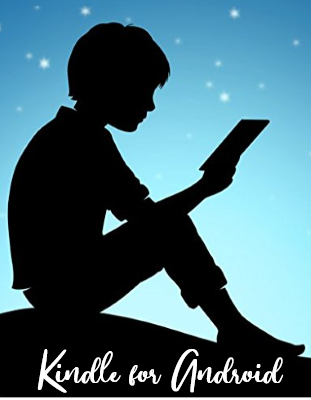
目次
- 1「Kindle for Android」とは?
- ・Android端末向けのKindleアプリ
- 2「Kindle for Android」を使うメリット/デメリット
- ・メリット
- ・デメリット
- 3「Kindle for Android」はこんな人におすすめ!
- ・電子書籍を読みたいがどこから始めればいいか分からない
- 4「Kindle for Android」アプリのダウンロード
- ・ダウンロード/インストール
- 5「Kindle for Android」使い方
- ・アプリの起動
- ・ログイン
- ・本を購入する
- 6「Kindle for Android」便利な使い方
- ・menuボタンから便利機能を使う
- 7「Kindle for Android」評判/口コミ
- ・書籍をSDカードに保存できるので容量を気にしなくても良い
- ・他端末と同期できる
- ・本の種類が多い
- ・Google Play ストアに寄せられたレビュー
- ・合わせて読みたい!Amazonに関する記事一覧
「Kindle for Android」とは?
Kindle for Androidとはどんなアプリなのかをご紹介します。
Android端末向けのKindleアプリ
Kindle for Androidとは、電子書籍が読めるAndroid端末向けのKindleアプリです。KindleがあればAndroid端末で、本や雑誌、アニメなどのあらゆる本を新刊からKindleにしかない物まで読むことができて、無料の青空文庫や無料漫画も用意されています。
快適な読書をサポートする便利な機能も多数備えていて、ブックマークや読書の進捗状況がすべてのKindleリーダーおよびアプリ間で自動的に同期されるWhispersync機能。
さらにフォントや文字サイズ、背景色、行間と余白を好みに合わせて調整できたり 画面の明るさの調節、英単語の上に意味が自動的に表示されるWord Wise機能もあるので快適にAndroid端末で読書を楽しむことができるアプリです。
そんな魅力タップリなKindle for Androidの使い方やメリット・デメリットをご紹介したいと思います。
 「Kindle」アプリの使い方をくわしく解説!
「Kindle」アプリの使い方をくわしく解説!「Kindle for Android」を使うメリット/デメリット
Kindle for Androidを使うメリット/デメリットから見ていきましょう。
メリット
先ずはじめに、Kindle for Androidのメリットをご紹介します。
おすすめ機能がある
Kindle for Androidのメリットの1つ目は、おすすめ機能です。おすすめ機能は、おすすめを表示してくれる機能で次に読む本が決めやすくなるというメリットが有ります。
Kindle for Androidのストアを開くと、購入履歴からおすすめの本を表示して教えてくれるので前の本を読み終えた後、次はどんな本を選べば良いのかのヒントになるので読む本を探すのが楽になる便利な機能です。
読み終える目安時間が表示される
Kindle for Androidのメリットの2つ目は、読み終える目安時間が表示されることです。Kindle for Androidは、本を読み終える目安時間を表示してくれるので時間管理がしやすい点がメリットです。
本を読み終えるまであとどのくらいの時間を掛ければいいのかを、アプリで読む速度を計測して目安時間を表示してくれるので、時間管理がしやすい点はメリットだと思います。
デメリット
続いては、Kindle for Androidのデメリットをご紹介します。
目次から読みたいページに飛べないことがある
Kindle for Androidのデメリット1つ目は、目次から読みたいページに飛べないことがある点がデメリットです。Kindle for Androidを使っている人の声に、時々「目次から飛べない」という声があります。この点をデメリットと感じている人もいるようです。
電子書籍のメリットの1つに、ページをめくって探す手間がなく、目次をタップするとその場所へ飛ぶことができるというメリットが有りますが、アプリの不具合なのか目次から読みたいページに飛べないことがあるというデメリットがあります。
ジャンルが偏る可能性がある
Kindle for Androidのデメリット2つ目は、ジャンルが偏る可能性がある点がデメリットです。メリットでご紹介した、おすすめ機能は、便利な機能だとご紹介しましたが、これまで読んだ傾向からおすすめを表示してくれるので、ジャンルが偏る可能性があります。
おすすめにはこれまでに読んだジャンルと同じような傾向の本ばかりが表示されるので、幅広いジャンルの本をバランスよく読みたいという人には、おすすめ機能は便利な機能ではなく、逆にデメリットになる可能性もあります。
 【Kindle】間違って購入/1-Click注文後にキャンセルする方法!
【Kindle】間違って購入/1-Click注文後にキャンセルする方法!「Kindle for Android」はこんな人におすすめ!
「Kindle for Android」はどんな人におすすめなのでしょうか?Kindle for Androidアプリは、実はこんな人に是非使ってほしいアプリです。
電子書籍を読みたいがどこから始めればいいか分からない
Kindle for Androidアプリは電子書籍をよみたいけど、どこから始めれば良いか分からないという人におすすめです。スマホで電子書籍を読みたいけど、どこから始めれば良いか、どうやって始めれば良いか分からないっていう人におすすめです。
Kindle for Androidは無料でアプリをダウンロード・インストールするだけで利用できます。好きなジャンルを登録することができ、無料サンプルを読むこともできるので初めての人にも、使いやすくて何から読めば良いか分からない人にもおすすめのアプリです。
電子書籍を読みたいけど、どこから始めれば良いか分からない人にも分かりやすくKindle for Androidのダウンロード・インストールの方法や機能、使い方などご紹介します。
 「Kindle」で購入済みの本をダウンロードできない(削除した)ときの対処法!
「Kindle」で購入済みの本をダウンロードできない(削除した)ときの対処法!「Kindle for Android」アプリのダウンロード
それでは、Kindle for Androidアプリのダウンロードをしてみましょう。
ダウンロード/インストール
Kindle for Androidアプリは下記リンクをクリック、もしくはGoogle Play ストア、Amazon公式サイトからダウンロードとインストールすることができます。
下記リンクをクリック、もしくはGoogle Play ストア、Amazon公式サイトでKindle for Androidアプリを検索します。検索出来たらインストールをタップします。
 【Kindle】「iPhone/iPad」で電子書籍を読む方法を解説!
【Kindle】「iPhone/iPad」で電子書籍を読む方法を解説!「Kindle for Android」使い方
Kindle for Androidの使い方をご紹介します。アプリを起動しましょう
アプリの起動
Kindle for Android使い方、1つ目は、インストールができたら開くをタップします。Kindle for Androidアプリを起動しましょう。
開くをタップすると上のような画面になり、Kindle for Androidアプリを起動します。そのまま少し待ちます。
ログイン
Kindle for Androidの使い方、2つ目は、AmazonのアカウントでAmazon Kindleにログインします。Kindle for Androidアプリを起動するとAmazon Kindleのログイン画面が起動します。アカウントを登録しましょう。
この画面で、Amazonのアカウントがある人は、Amazonアカウントでログインします。Amazonのアカウントがない人は、新しいAmazonのアカウントを作成をタップしてAmazonのアカウントを新規作成して登録しましょう。
Amazon Kindleのアカウントを作成画面です。姓名・Eメールアドレス・パスワードの設定の項目を入力してAmazon新規登録をタップします。
Kindle for Android使い方、3つ目は、Eメールアドレスの確認です。Eメールアドレスの確認するために先ほど登録したメールアドレス宛にメールが届きます。メールに記載されているコードを入力して確認をタップします。
Kindle for Android使い方4つ目は、Kindle for Androidを起動します。始めましょうをタップすると、Kindle for Androidアプリが起動します。ようやくKindle for Androidアプリが起動させることができます。早速始めましょうをタップして起動しましょう。
Kindle for Android使い方5つ目は、好きなジャンルを登録します。Kindle for Androidアプリが起動すると、好きなジャンルを選択して登録する画面になります。好きなジャンル・興味のあるジャンルを選択して登録しましょう。選択できたら次へをタップします。
今、選択して登録した好きなジャンルの本がたくさん表示されます。そのジャンルの本を何冊か評価してくださいと表示されます。読みたい度の星をタップして評価します。
10冊以上の評価をおすすめしますと記載されているのでできるだけ10冊以上の本を評価してましょう。私はあっという間に15冊もの評価をしてしまいました。すると評価をしたジャンルの本が一覧で表示されます。
読みたい本に✔をする、もしくは読みたくない本の✔を外すとチェックした本のサンプルをダウンロードすることができます。
本を購入する
Kindle for Android使い方続いては、本を購入する方法をご紹介します。Kindle for Androidでは、ウェブブラウザからいつでも本を購入することができます。PCブラウザ、Androidブラウザ、それぞれのブラウザで購入することが可能です。
Kindle for iosでは、本を購入するときにはSafari等のブラウザを起動してAmazonのページへ行き、Kindleストアで購入するという形になるようなので多少作業が多くなりますが、Kindle for Androidではわざわざブラウザを起動させることがありません。
メニューを表示
Kindle for Androidで本を購入する方法は、Kindle for Androidを起動します。Kindle for Androidを起動させると画面下にメニューが表示されます。メニューの中からストアをタップします。
Kindle Storeをブラウザで開く
ストアをタップするとKindle Storeをブラウザで開くことができるようです。このようにKindle for Androidアプリでは、ストアをタップするとブラウザでKindle Storeを開くことができるので直接本を購入することができます。
注: Kindle for iOSでは、直接Kindle本を購入することはできません。SafariブラウザからKindleストアでコンテンツを購入し、Kindle for iOSに配信することができます。
本を検索し購入
ブラウザでストアを開いたら検索窓を使って検索して本を購入することができます。もちろん画面に表示されるおすすめ商品の一覧から選択することもできます。さらにKindle本(電子書籍)のカテゴリから検索して本を選択することも可能です。
購入する本が決まったら購入する本をタップします。
1-CLICKで今すぐ買うをタップします。Kindleの電子書籍を購入する場合には「1-Clickで今すぐ買う」しか選択肢がありません。1-CLICKで今すぐ買うの支払い方法は、クレジットカードを登録している場合はすぐに購入できます。
Amazonギフト券・Amazonショッピングカード・Amazonポイント・クーポンが利用できます。あらかじめAmazonで1-Clickで今すぐ買うでの支払い方法を設定しておきましょう。
支払い方法の設定は、画面下のメニューから、その他➡設定➡1-CLICKでの支払い方法(1-CLICKでの支払い管理)➡お支払い方法を編集から設定できます。
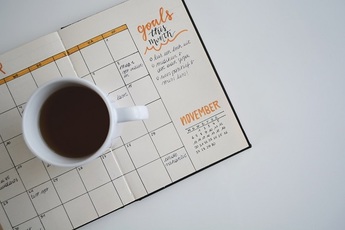 【Kindle Unlimited】読み放題の雑誌を探す方法を解説!
【Kindle Unlimited】読み放題の雑誌を探す方法を解説!「Kindle for Android」便利な使い方
Kindle for Androidの便利な使い方をご紹介します。冒頭で少しご紹介しましたが、Kindle for Androidにはたくさんの便利な機能があります。Kindle for Androidの便利な使い方は以下の通りです。
menuボタンから便利機能を使う
Kindle for Androidの便利な使い方は画面上に表示されるメニューの一覧から操作します。メニューを表示させる方法は、電子書籍を読むときに本をタップすると画面上部にメニューが表示されます。このメニューボタンから便利な機能を使うことができます。
メニューで使える機能をいくつかご紹介します。
View Options
Kindle for Androidの便利な使い方1つ目は、メニューのAaをタップします。メニューのAaをタップするとView Optionsを設定・変更できます。
- テキストサイズ:つまみを左右に移動
- カラー:白・黒・セピア・緑色
- フォント:1種類(ダウンロードできます。)
- 余白:狭い・標準・広い
- 行間:狭い・標準・広い
自分の読みやすいように設定することができます。
Go To
Kindle for Androidアプリの便利な使い方2つ目は、Go To機能です。この機能は、メニューボタンからの操作ではありませんが、目次から読みたいページへジャンプすることができます。目次のから読みたい章をタップします。
あっという間に第一部にジャンプすることができます。便利な機能ですね。
Bookmarks
Kindle for Androidアプリの便利な使い方3つ目は、メニューにあるブックマーク機能です。途中で読むのを中断するときなどにこのブックマーク機能を使うと次に開いたときに一発でブックマークしたページを開くことができる便利な機能です。
メニューのブックマークのアイコンをタップするだけでブックマークに登録することができます。
 「Kindle」の読み上げ機能をオーディオブック化する方法!
「Kindle」の読み上げ機能をオーディオブック化する方法!「Kindle for Android」評判/口コミ
Kindle for Androidの評判/口コミをご紹介します。
書籍をSDカードに保存できるので容量を気にしなくても良い
書籍をSDカードに保存できるので容量を気にしなくても良いに関する評価/口コミをご紹介します。
いつの間にかKindle for Androidで外部SDにデータうつせるようになっていた。これは捗るな
— にゃいと~ (@utsubotanuki) February 24, 2019
こちらの評価/口コミは、以前はできなかったSDカードに保存が出来るようになったことの喜びの声です。容量を気にしなくても良いので読書がさらに捗りますね。
他端末と同期できる
他端末と同期できるに関する評価/口コミをご紹介します。
上の画像の評価口コミは、PC/携帯/タブレットで場所ごとにそれぞれでKindle for Androidを楽しんでいる口コミです。読書が大好きなのが伝わってきますね。
他にも「他の端末と同期できるので、PCやKindleとも同期できて、いつでもどこでも、前に読み終えたところから読み始められるのがいい」という評価/口コミもありました。
他の端末と同期できることで、いつでもどこでも読書をすることができて、他の端末で読んでいた続きを、端末を変えても読めるというのは本当に嬉しいですね。
本の種類が多い
本の種類が多いという評価や口コミもありました。
- 「Amazonだから品ぞろえが豊富すぎて、絶対に飽きがこない。0円本が多いので、懐具合を気にせずに図書館で本を探すような気分で本を探せるのもいい」
- 「本屋さんに行かなくなった」
確かにKindle for Androidは本の種類が多いので、タイトルを見ているだけでも楽しく、0円の本も多いのは嬉しいですね。
Google Play ストアに寄せられたレビュー
Google Play ストアに寄せられたレビューには良い評価がかなり多いですが、低い評価もあります。
本のダウンロードができない、途中で止まってしまうなどの不具合もあるようです。もしこのような事が合った場合は、Kindle for Androidのダウンロードが出来ない時の対処法なども、検索するとたくさんあるので試してみて下さい。
最後までお読みいただき有難うございました。
合わせて読みたい!Amazonに関する記事一覧
 【Amazonカスタマーセンター】電話で問い合わせる方法!
【Amazonカスタマーセンター】電話で問い合わせる方法!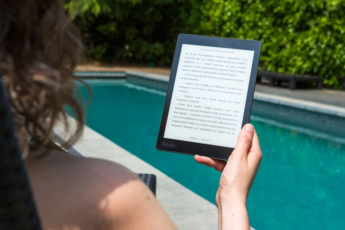 Amazonの「kindle unlimited」とは?レビューも紹介!
Amazonの「kindle unlimited」とは?レビューも紹介!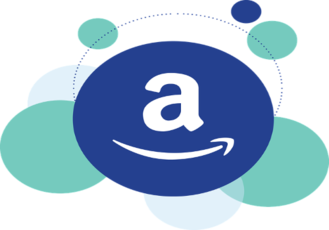 【Amazon Music Unlimited】ダウンロード/オフライン再生する方法を解説!
【Amazon Music Unlimited】ダウンロード/オフライン再生する方法を解説!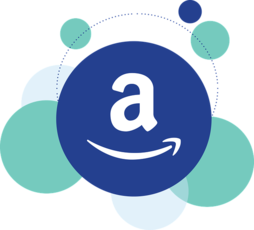 Amazonでd払い/dポイントを利用する方法!メリットは?
Amazonでd払い/dポイントを利用する方法!メリットは?





































